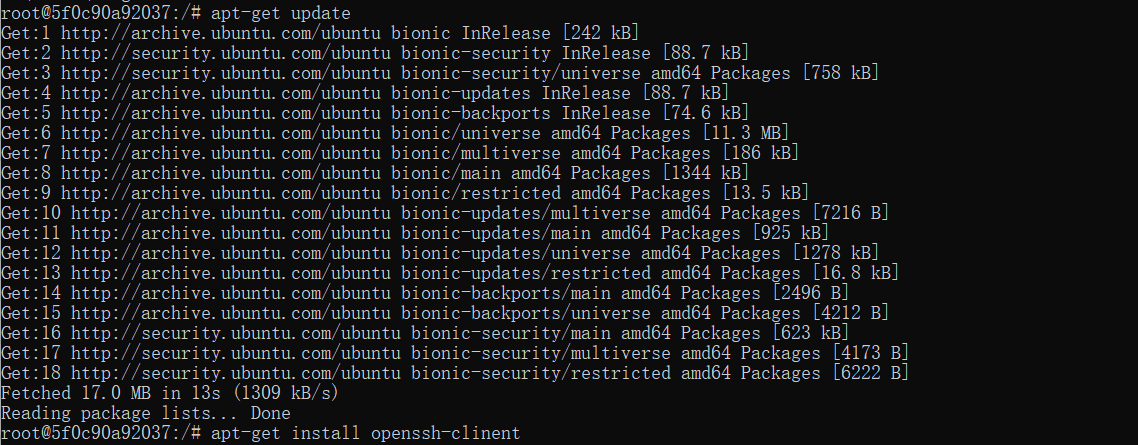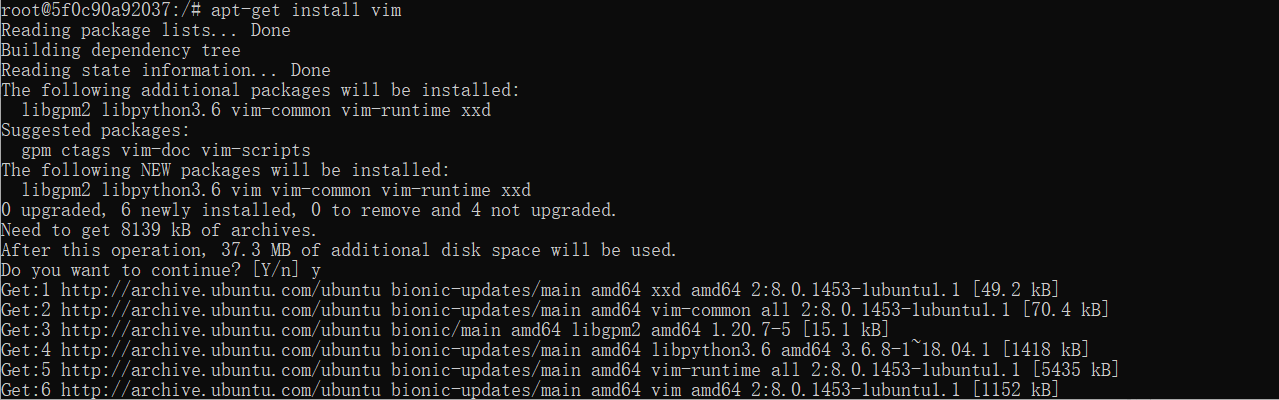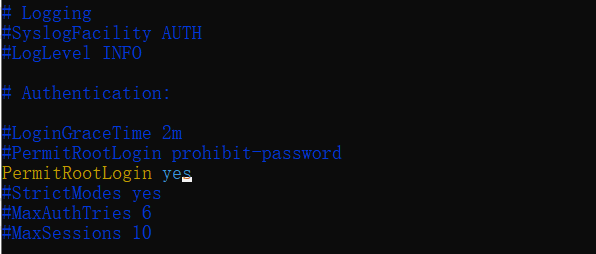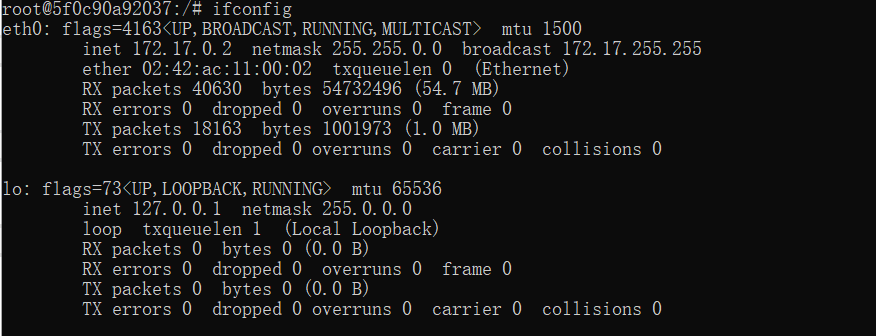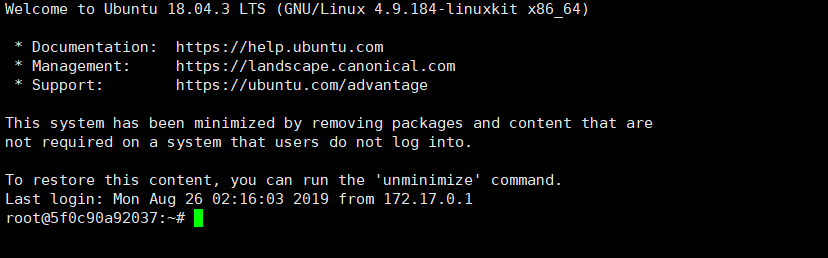1、运行容器#
docker run -d --name ubuntu \
--dns=223.5.5.5 -u=0:0 \
-v=/mnt:/mnt:rslave \
--shm-size=512m \
-p 6901:6901 \
-p 3316:22 \
-e VNC_PW=password \
-e VNC_USE_HTTP=0 \
--restart unless-stopped \
linkease/desktop-ubuntu-standard-amd64
参数: –name 指定生成的容器的名称
-i: 以交互模式运行容器,保证容器中STDIN是开启的。通常与 -t 同时使用;
-t: 为容器重新分配一个伪tty终端,通常与 -i 同时使用;
-d: 后台运行容器,并返回容器ID;
-p:可以指定要映射的IP和端口,但是在一个指定端口上只可以绑定一个容器。支持的格式有 hostPort:containerPort、ip:hostPort:containerPort、 ip::containerPort。
ubuntu 则是镜像名称,镜像ID也可以的。
2、查看是否运行成功#
查看正在运行的镜像
docker ps
二、安装ssh服务
1、进入容器终端安装ssh服务#
docker exec -t -i iubuntu /bin/bash
2、执行更新#
apt-get update
等待,输入Y就可以了
3、安装ssh-client、ssh-server#
安装ssh-client命令#
apt-get install openssh-client
等待,输入Y就可以了
安装ssh-server命令#
apt-get install openssh-server
等待,输入Y就可以了
安装完成后,先启动服务#
/etc/init.d/ssh start
查看是否正确启动
ps -e|grep ssh
编辑sshd_config文件#
需要先安装vim编辑器#
apt-get install vim
编辑sshd_config文件#
vim /etc/ssh/sshd_config
保存退出 ESC + : + WQ
重启ssh服务#
service ssh restart
设置ssh密码#
passwd root
查看容器的IP#
先安装net-tools工具包#
apt-get install net-tools
查看IP#
ifconfig
退出#
exit
4、保存刚刚修改的镜像#
docker commit [容器ID/容器名] [REPOSITORY:TAG]